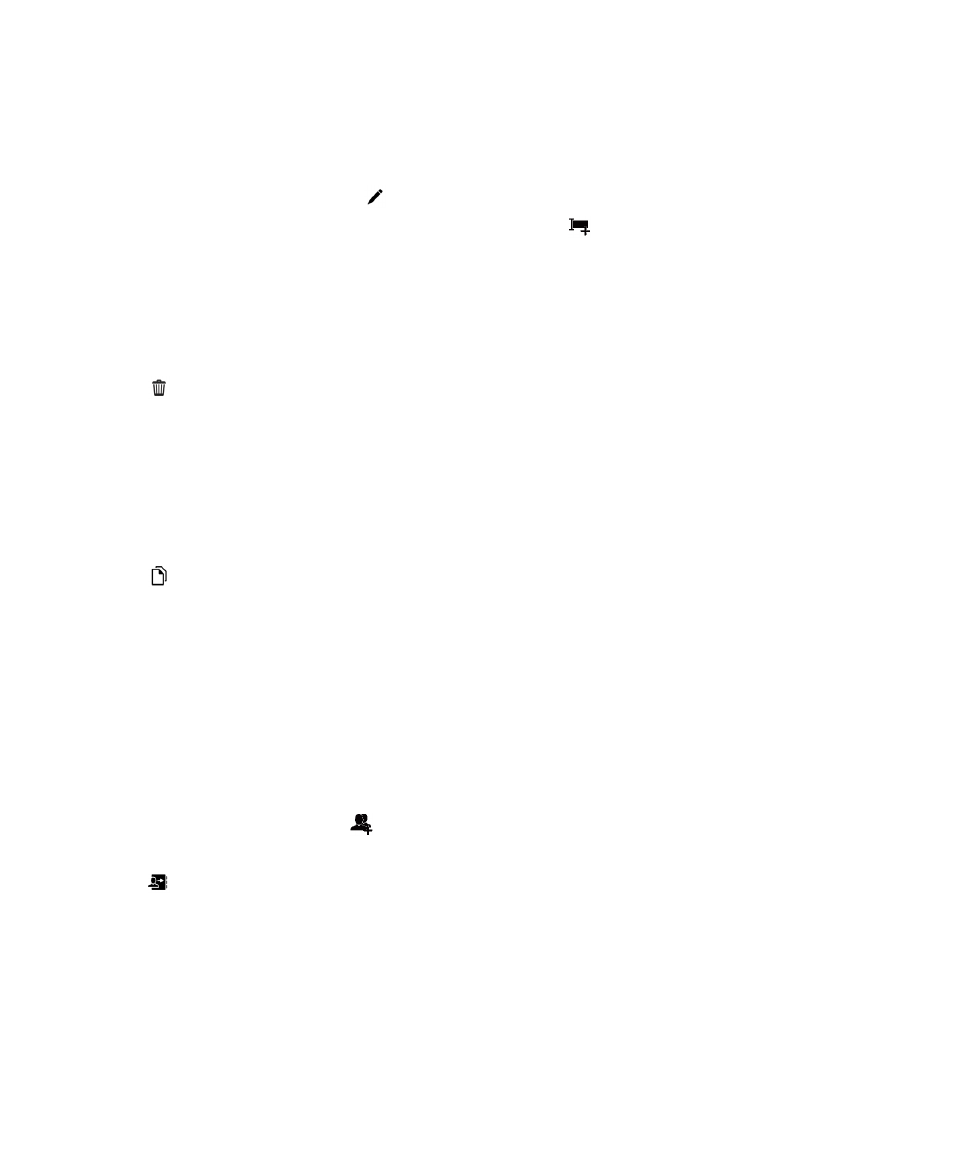
nhóm liên lạc trong ứng dụng Danh bạ
Bạn
có thể nhóm các liên lạc cùng nhau để dễ dàng gửi tin nhắn cho mọi người trong nhóm, sắp xếp cuộc họp và chia sẻ
các
tập tin. Bạn có thể tìm thấy các nhóm của mình trong danh sách liên lạc hoặc lọc danh sách liên lạc để chỉ hiển thị
các
nhóm liên lạc.
1.
Trong
ứng dụng Danh bạ, hãy nhấn
.
2.
Trong
trường Nhóm mới, hãy nhập vào tên cho nhóm liên lạc đó.
3.
Nhấn
.
4.
Chọn
các liên lạc để thêm vào nhóm đó.
5.
Nhấn
Xong.
6.
Nhấn
vào Lưu.
Hướng
dẫn sử dụng
Ứng
dụng và tính năng
242
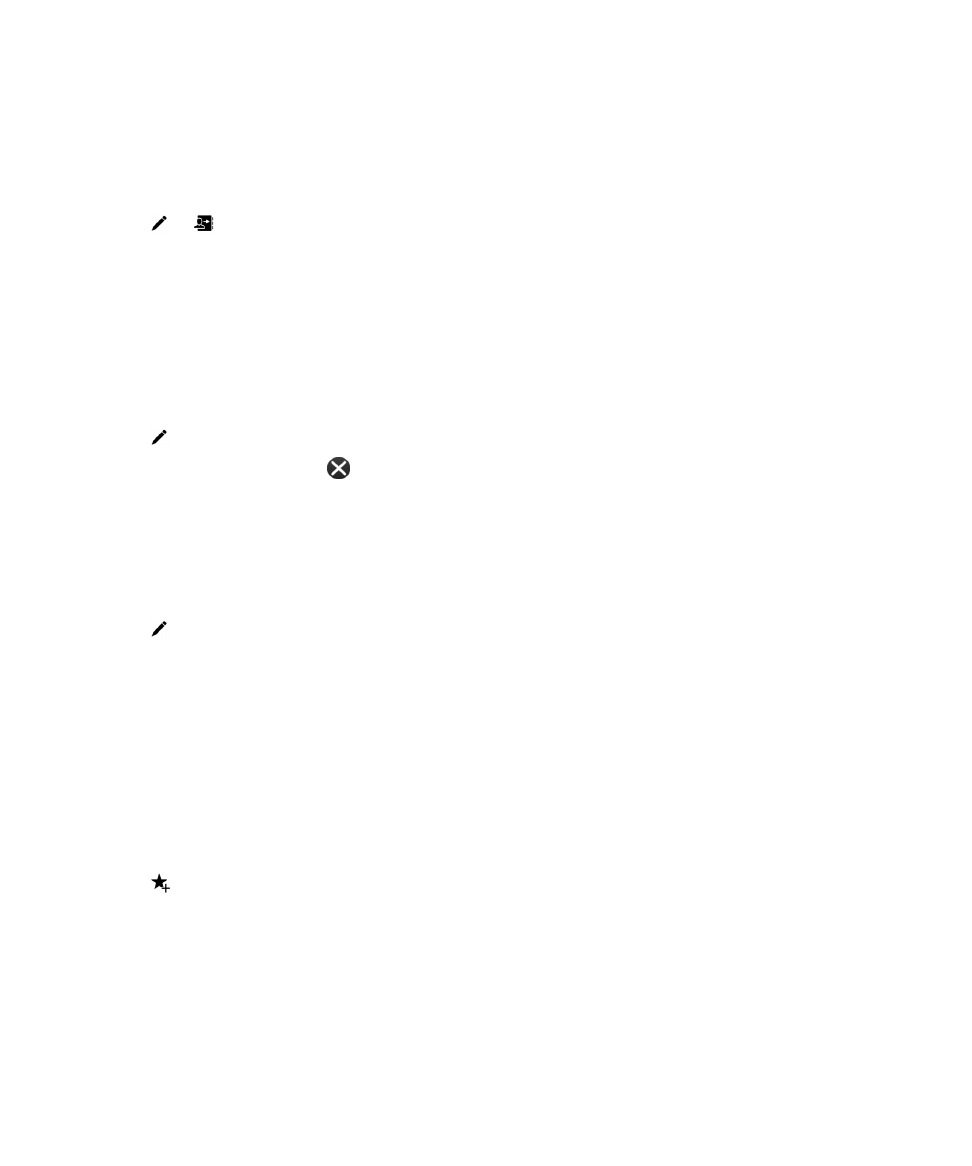
Thêm
liên lạc vào một nhóm liên lạc
1.
Trong
ứng dụng Danh bạ, nhấn vào một nhóm liên lạc.
2.
Nhấn
>
.
3.
Chọn
các liên lạc để thêm vào nhóm đó.
4.
Nhấn
Xong.
5.
Nhấn
vào Lưu.
Xóa
liên lạc khỏi một nhóm liên lạc
1.
Trong
ứng dụng Danh bạ, nhấn vào một nhóm liên lạc.
2.
Nhấn
.
3.
Bên
cạnh tên liên lạc, hãy nhấn
.
4.
Nhấn
vào Lưu.
Đổi
tên một nhóm liên lạc
1.
Trong
ứng dụng Danh bạ, nhấn vào một nhóm liên lạc.
2.
Nhấn
.
3.
Trong
trường Tên nhóm, hãy nhập vào tên mới cho nhóm đó.
4.
Nhấn
vào Lưu.
Thêm